سؤال
المشكلة: [Fix] تعذر على Windows ربط مكدس بروتوكول IP تلقائيًا بمحول الشبكة
مرحبا. بعد تثبيت أحدث برامج التشغيل لمحول wifi الخاص بي ، تلقيت الخطأ "تعذر على Windows ربط مكدس بروتوكول IP تلقائيًا بمحول الشبكة". أي أفكار حول كيفية إصلاح هذه المشكلة؟
إجابة محلولة
يعد Windows أحد أشهر أنظمة التشغيل التي أنشأتها Microsoft. يحتوي على مستكشفات أخطاء مدمجة ومصلحاتها مصممة لتشخيص مشاكل الكمبيوتر المختلفة وحلها تلقائيًا المتعلقة باتصال الإنترنت والبلوتوث والصوت والطباعة والتحديثات وغير ذلك الكثير. أدوات استكشاف الأخطاء وإصلاحها سهلة الفهم والاستخدام وهي مساعدة كبيرة.
تم تضمين مستكشفات الأخطاء ومصلحاتها في لوحة التحكم في أنظمة التشغيل Windows 10 و 8 و 7 ، بحيث يمكن لجميع مستخدمي Windows تقريبًا الاستفادة منها. في تحديث Windows 10 Creators ،[1] تتوفر معظم أدوات استكشاف الأخطاء وإصلاحها من خلال تطبيق الإعدادات.
يمكن لأدوات تحري الخلل وإصلاحه إصلاح المشكلات تلقائيًا في معظم الأوقات. ومع ذلك ، يمكنهم تقديم أخطاء أيضًا بدلاً من إصلاحها. لقد صادف المستخدمون "قد تكون هناك مشكلة في برنامج تشغيل محول Wi-Fi" (أو إيثرنت محول) والذي ينص على أنه "تعذر على Windows" ربط مكدس بروتوكول IP بالشبكة تلقائيًا مشترك كهربائي."
في هذه الحالة ، يواجه المستخدمون مشكلة في الاتصال بالإنترنت ، ولا يتمكن مستكشف الأخطاء ومصلحها من حل المشكلة ولا يقدم أي حلول. ومن ثم ، فهذا يعني أن الناس بحاجة إلى تحديد السبب وإصلاحه يدويًا. بالنسبة لمعظم الناس ، بدأت المشكلة في الظهور بعد تحديث برامج التشغيل و Windows وتثبيت برنامج VPN تابع لجهة خارجية.[2] إذا كانت المشكلة تتعلق بشبكة VPN ، فقد تحتاج إلى تعطيل عميل VPN أو إلغاء تثبيته بالكامل.
![[Fix] تعذر على Windows ربط مكدس بروتوكول IP تلقائيًا بمحول الشبكة [Fix] تعذر على Windows ربط مكدس بروتوكول IP تلقائيًا بمحول الشبكة](/f/1a7f4bfaeb527324b99e8aaf31b09237.jpg)
قد يستغرق استعراض جميع الحلول الممكنة بعض الوقت ، لذا يمكنك تجربة استخدام حل تلقائي Reimageغسالة ملابس ماك X9 - أداة الإصلاح التي يمكنها تحديد مكونات النظام التالفة ، وإصلاح شاشة الموت الزرقاء ،[3] وقضايا التسجيل عن طريق فحص النظام. يمكن أيضًا استخدام هذا البرنامج لتحرير مساحة عن طريق مسح ملفات تعريف الارتباط وذاكرة التخزين المؤقت ، مما يعزز أداء الجهاز.
في هذا الدليل ، ستجد بعض الطرق اليدوية التي يمكنها إصلاح الخطأ "تعذر على Windows ربط مكدس بروتوكول IP تلقائيًا بمحول الشبكة". ضع في اعتبارك أن هذا قد يستغرق بعض الوقت ، لذا كن صبورًا واتبع الخطوات بعناية:
الحل 1. ارجع إلى إعدادات محول الشبكة الافتراضية
لإصلاح النظام التالف ، يجب عليك شراء الإصدار المرخص من Reimage Reimage.
تتمثل إحدى طرق استكشاف الأخطاء وإصلاحها الأكثر شيوعًا في إعادة Windows إلى إعدادات خصائص محول الشبكة الافتراضية. من خلال القيام بذلك ، يستخدم اتصال الشبكة العناصر المطلوبة فقط:
- صحافة نظام التشغيل Windows + R. لفتح ملف يركض صندوق
- نوع ncpa.cpl وضرب يدخل لفتح ملف اتصالات الشبكة شبابيك
- انقر بزر الماوس الأيمن على محول الشبكة وحدد الخصائص
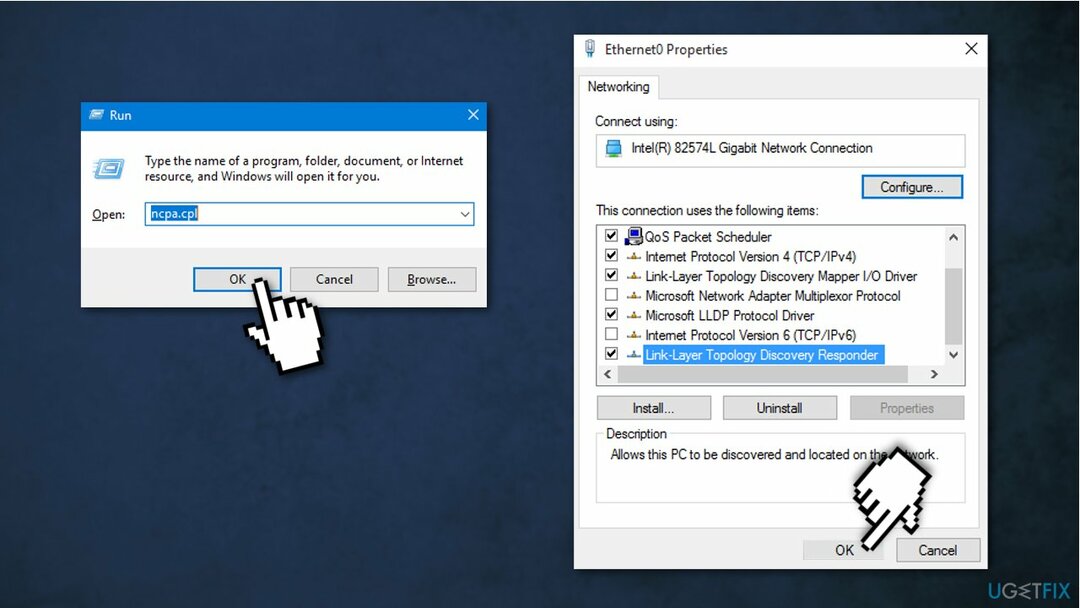
- اختر ال الشبكات علامة التبويب وحدد المربعات بجوار العناصر المدرجة أدناه:
مشاركة الملفات والطابعات لشبكات Microsoft
جدولة حزم QoS
مستجيب اكتشاف طبولوجيا طبقة الارتباط
الإصدار 4 من بروتوكول الإنترنت (TCP / IPv4)
برنامج تشغيل الإدخال / الإخراج لمخطط اكتشاف طبولوجيا طبقة الارتباط
الإصدار 6 من بروتوكول الإنترنت (TCP / IPv6)
برنامج تشغيل بروتوكول Microsoft LLDP
عميل لشبكات مايكروسوفت
- انقر موافق لحفظ التغييرات
- قم بتوصيل جهاز الكمبيوتر الخاص بك بالشبكة
الحل 2. إعادة تعيين IP ومسح ذاكرة التخزين المؤقت DNS
لإصلاح النظام التالف ، يجب عليك شراء الإصدار المرخص من Reimage Reimage.
- نوع موجه الأمر في البحث وحدد تشغيل كمسؤول
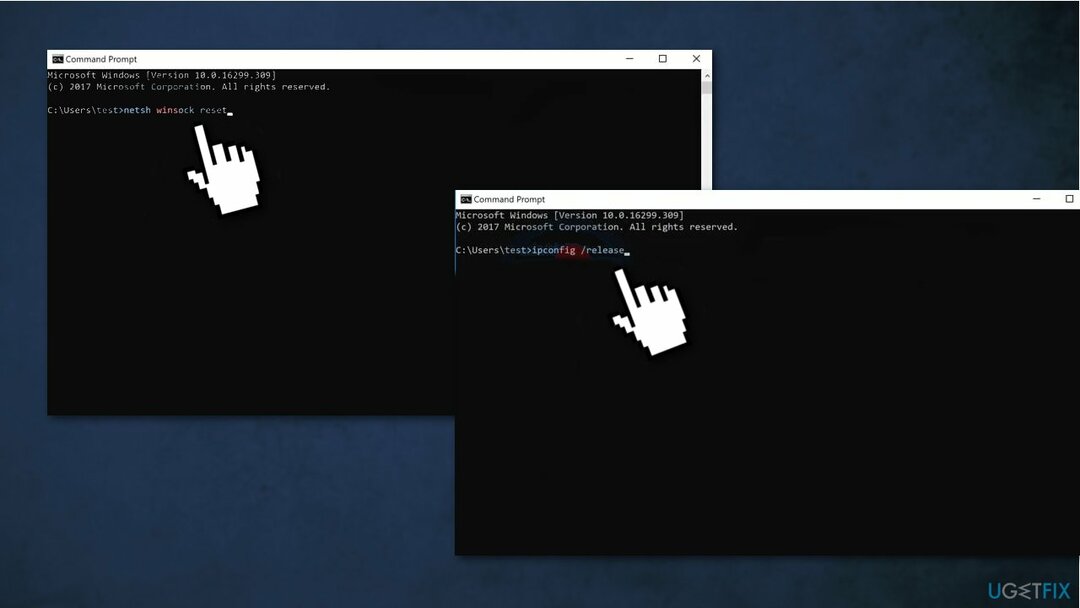
-
اكتب هذه الأوامر في النافذة واضغط يدخل بعد كل واحد:
إعادة تعيين netsh winsock
إعادة تعيين netsh int ip - إعادة تشغيل
- اكتب هذه الأوامر واضغط يدخل بعد كل واحد:
ipconfig / الإصدار
إيبكونفيغ / فلوشدس
ipconfig / تجديد - إعادة تشغيل الكمبيوتر وحاول الاتصال بالشبكة
الحل 3. قم بتغيير نوع بدء تشغيل خدمة WLAN AutoConfig Service
لإصلاح النظام التالف ، يجب عليك شراء الإصدار المرخص من Reimage Reimage.
يمكن أن تتسبب خدمة WLAN AutoConfig المعطلة في حدوث العديد من مشكلات الشبكة. إذا قمت مؤخرًا بتثبيت تطبيق شبكة تابع لجهة خارجية ، فقد تتأثر هذه الخدمة:
- صحافة نظام التشغيل Windows + R. مفاتيح لفتح يركض صندوق
- نوع services.msc في المربع وضرب يدخل
- انقر نقرًا مزدوجًا فوق ملف WLAN AutoConfig الخدمات
- غير ال نوع بدء التشغيل ل تلقائي
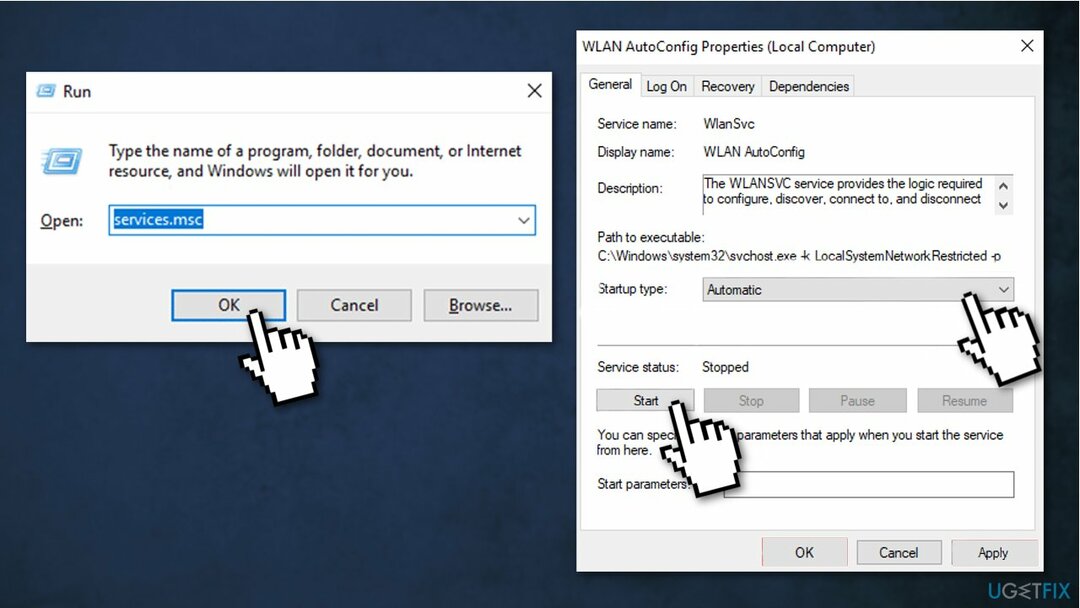
- اضغط على يبدأ زر
- انقر موافق و يتقدم لحفظ التغييرات
- إعادة تشغيل
الحل 4. تعطيل برامج تشغيل عامل تصفية أمان شبكة ANOD
لإصلاح النظام التالف ، يجب عليك شراء الإصدار المرخص من Reimage Reimage.
أبلغ بعض المستخدمين أن الخطأ قد يكون ناتجًا عن عدم توافق برنامج تشغيل الشبكة مع إصدار Windows الحالي الخاص بك:
- صحافة نظام التشغيل Windows + R. لفتح ملف يركض صندوق
- نوع devmgmt.msc وضرب يدخل.
- في ال مدير الجهاز نافذة ، قم بتوسيع محول الشبكة الفئة
- انقر بزر الماوس الأيمن فوق ملف ANOD شبكة أمان عامل التصفية
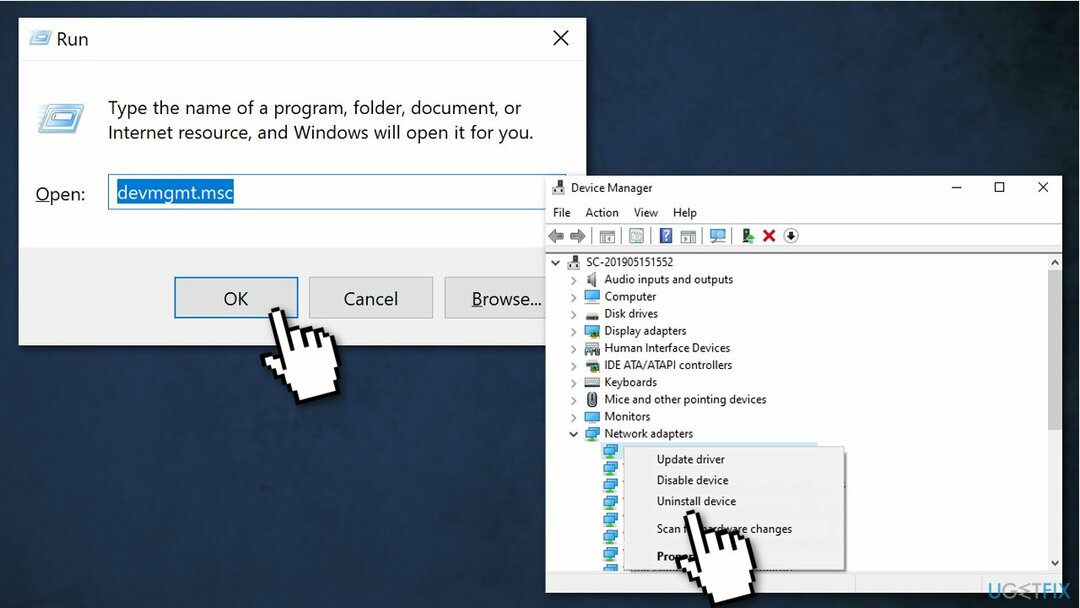
- يختار جهاز إزالة
- انقر فوق الغاء التثبيت للتأكيد واتباع المطالبات التي تظهر على الشاشة لإكمال عملية إلغاء التثبيت هذه
- إعادة تشغيل
الحل 5. قم بتحديث محول الشبكة
لإصلاح النظام التالف ، يجب عليك شراء الإصدار المرخص من Reimage Reimage.
قد يكون سبب الخطأ هو برنامج تشغيل محول شبكة قديم. في هذه الحالة ، يمكنك إصلاحه تلقائيًا باستخدام دريفكس، والتي ستفحص جهاز الكمبيوتر الخاص بك بحثًا عن برامج تشغيل الأجهزة المفقودة والقديمة. أو يمكنك تحديث برنامج تشغيل الشبكة إلى أحدث إصدار يدويًا:
- صحافة نظام التشغيل Windows + R. مفاتيح لفتح يركض صندوق
- نوع devmgmt.msc وضرب يدخل لفتح ملف مدير الجهاز
- التوسع في محول الشبكة الفئة
- انقر بزر الماوس الأيمن فوق برنامج تشغيل محول الشبكة وحدد تحديث السائق
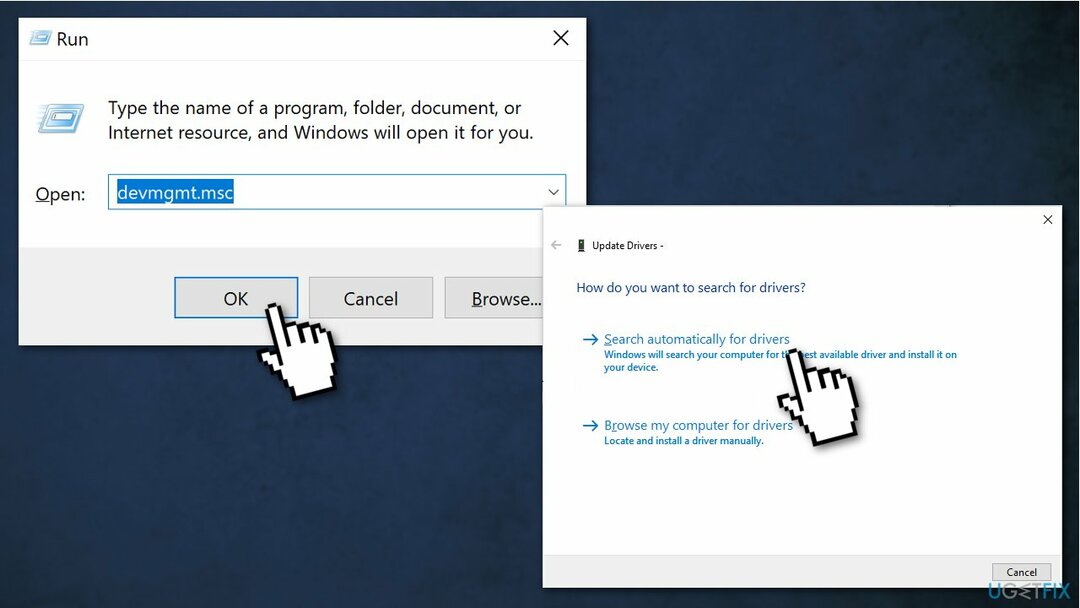
- حدد ملف ابحث تلقائيًا عن برنامج التشغيل المحدث الخيار واتبع التعليمات التي تظهر على الشاشة
الحل 6. قم بإزالة مفاتيح تسجيل CISCO VPN
لإصلاح النظام التالف ، يجب عليك شراء الإصدار المرخص من Reimage Reimage.
وفقًا لتقارير المستخدمين المختلفة ، غالبًا ما تكون الإصدارات القديمة من Cisco VPN مسؤولة عن التسبب في هذا الخطأ المحدد. هناك الكثير من تكهنات المستخدمين بأن هذا يحدث لأن تصميمات Cisco VPN الأقدم ليست مصممة للعمل مع آخر تحديثات Windows 10. يمكن أن تترك Cisco VPN بعض مفاتيح التسجيل حتى إذا تم إلغاء تثبيت البرنامج:
- صحافة مفتاح Windows + R. لفتح ملف يركض صندوق
- نوع كمد و اضغط Ctrl + Shift + Enter لفتح موجه الأمر نافذة او شباك
- انقر نعم لمنح حقوق المسؤول
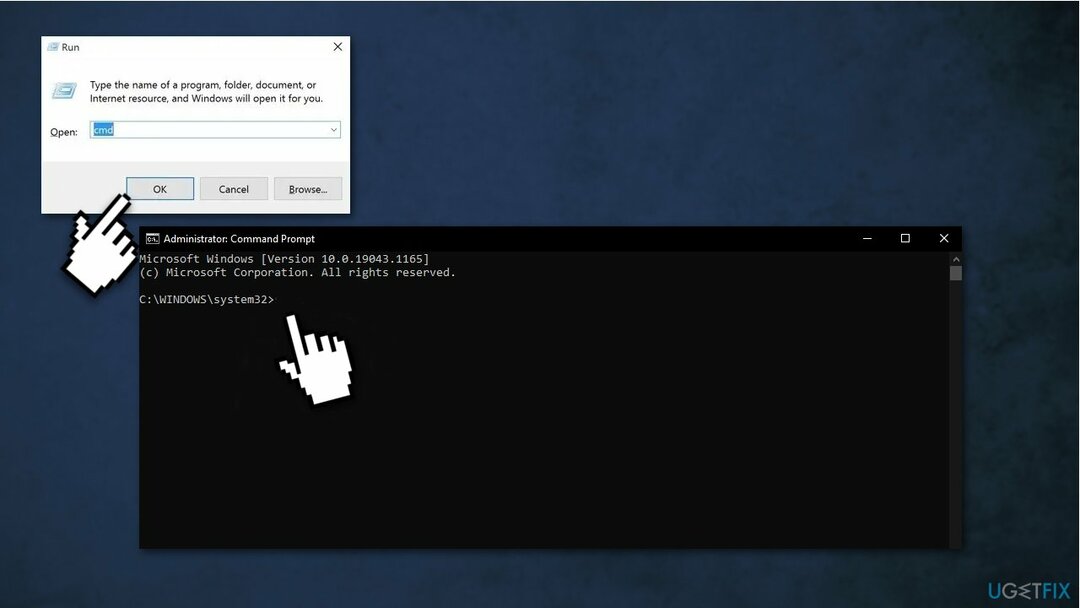
- انسخ والصق الأمر واضغط يدخل:
reg حذف HKCR \\ CLSID \\ {988248f3-a1ad-49bf-9170-676cbbc36ba3} / f
إذا لم يكن المفتاح موجودًا على نظامك ، فسترى الخطأ "تعذر على النظام العثور على مفتاح التسجيل المحدد أو القيمة"
- أدخل الأمر التالي واضغط يدخل:
netcfg -v -u dni_dne
- إعادة تشغيل
الحل 7. قم بإعادة Windows 10 إلى حالة سابقة
لإصلاح النظام التالف ، يجب عليك شراء الإصدار المرخص من Reimage Reimage.
- صحافة نظام التشغيل Windows + R. لفتح ملف يركض صندوق
- نوع كمد و اضغط Ctrl + Shift + Enter مفاتيح لفتح المرتفعات موجه الأمر
- انقر نعم لمنح حقوق المسؤول
- نوع rstrui.exe القيادة وضرب يدخل
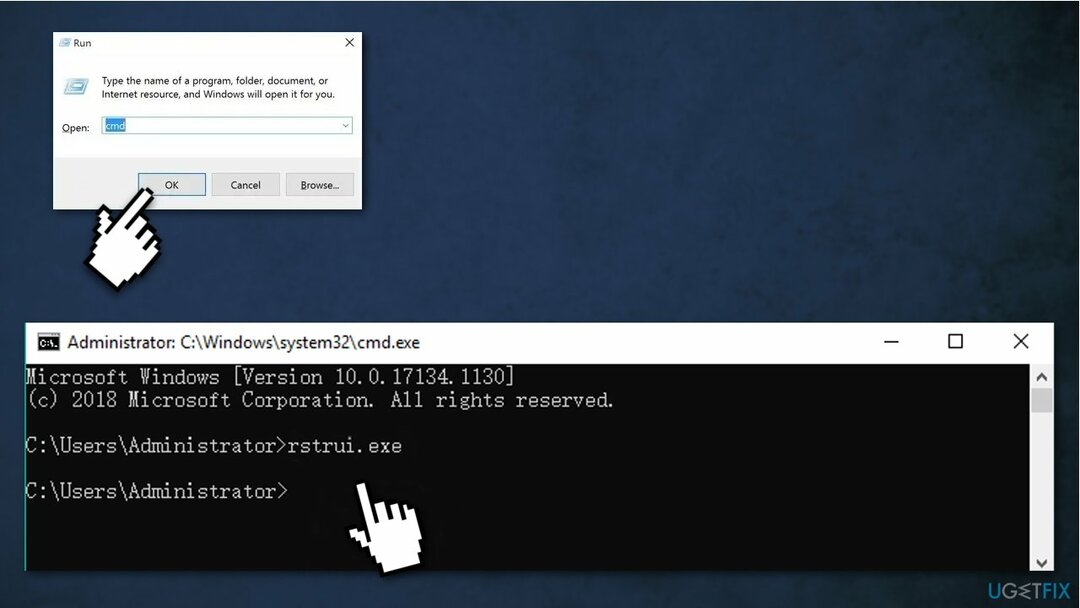
- انقر التالي على ال يعيد النظام نافذة او شباك
- في قائمة جميع نقاط استعادة النظام ، حدد ملف نقطة استعادة التي تفضلها وانقر فوق التالي زر
- انقر على ينهي زر
قد تكون مهتمًا أيضًا بهذه الموضوعات:
- خطأ "لا يحتوي WiFi على تكوين IP صالح" على Windows
- لا يتصل Windows 10 بشبكة WiFi تلقائيًا
- قم بتشغيل القدرة اللاسلكية في Windows
- حماية خصوصيتك على شبكات WiFi العامة
قم بإصلاح أخطائك تلقائيًا
يحاول فريق ugetfix.com بذل قصارى جهده لمساعدة المستخدمين في العثور على أفضل الحلول للقضاء على أخطائهم. إذا كنت لا تريد المعاناة مع تقنيات الإصلاح اليدوي ، فيرجى استخدام البرنامج التلقائي. تم اختبار جميع المنتجات الموصى بها والموافقة عليها من قبل المتخصصين لدينا. الأدوات التي يمكنك استخدامها لإصلاح الخطأ مدرجة أدناه:
عرض
افعلها الآن!
تنزيل Fixسعادة
يضمن
افعلها الآن!
تنزيل Fixسعادة
يضمن
إذا فشلت في إصلاح الخطأ باستخدام Reimage ، فاتصل بفريق الدعم للحصول على المساعدة. من فضلك ، أخبرنا بكل التفاصيل التي تعتقد أنه يجب أن نعرفها عن مشكلتك.
تستخدم عملية الإصلاح الحاصلة على براءة اختراع قاعدة بيانات تضم 25 مليون مكون يمكنها استبدال أي ملف تالف أو مفقود على كمبيوتر المستخدم.
لإصلاح النظام التالف ، يجب عليك شراء الإصدار المرخص من Reimage أداة إزالة البرامج الضارة.

تعد الشبكة الخاصة الافتراضية أمرًا بالغ الأهمية عندما يتعلق الأمر بـ خصوصية المستخدم. لا يمكن استخدام أدوات التتبع عبر الإنترنت مثل ملفات تعريف الارتباط فقط من خلال منصات وسائل التواصل الاجتماعي والمواقع الإلكترونية الأخرى ولكن أيضًا من قِبل مزود خدمة الإنترنت والحكومة. حتى إذا قمت بتطبيق الإعدادات الأكثر أمانًا عبر متصفح الويب الخاص بك ، فلا يزال من الممكن تتبعك عبر التطبيقات المتصلة بالإنترنت. بالإضافة إلى ذلك ، لا تعد المتصفحات التي تركز على الخصوصية مثل Tor خيارًا مثاليًا نظرًا لانخفاض سرعات الاتصال. أفضل حل لخصوصيتك المطلقة هو الوصول إلى الإنترنت الخاص - كن مجهول الهوية وآمن على الإنترنت.
يعد برنامج استعادة البيانات أحد الخيارات التي يمكن أن تساعدك استعادة الملفات الخاصة بك. بمجرد حذف ملف ، لا يتلاشى في فراغ - فهو يظل على نظامك طالما لم تتم كتابة بيانات جديدة فوقه. استعادة البيانات برو هو برنامج استرداد يقوم بالبحث عن نسخ عاملة من الملفات المحذوفة داخل محرك الأقراص الثابتة. باستخدام الأداة ، يمكنك منع فقدان المستندات القيمة والعمل المدرسي والصور الشخصية والملفات الهامة الأخرى.